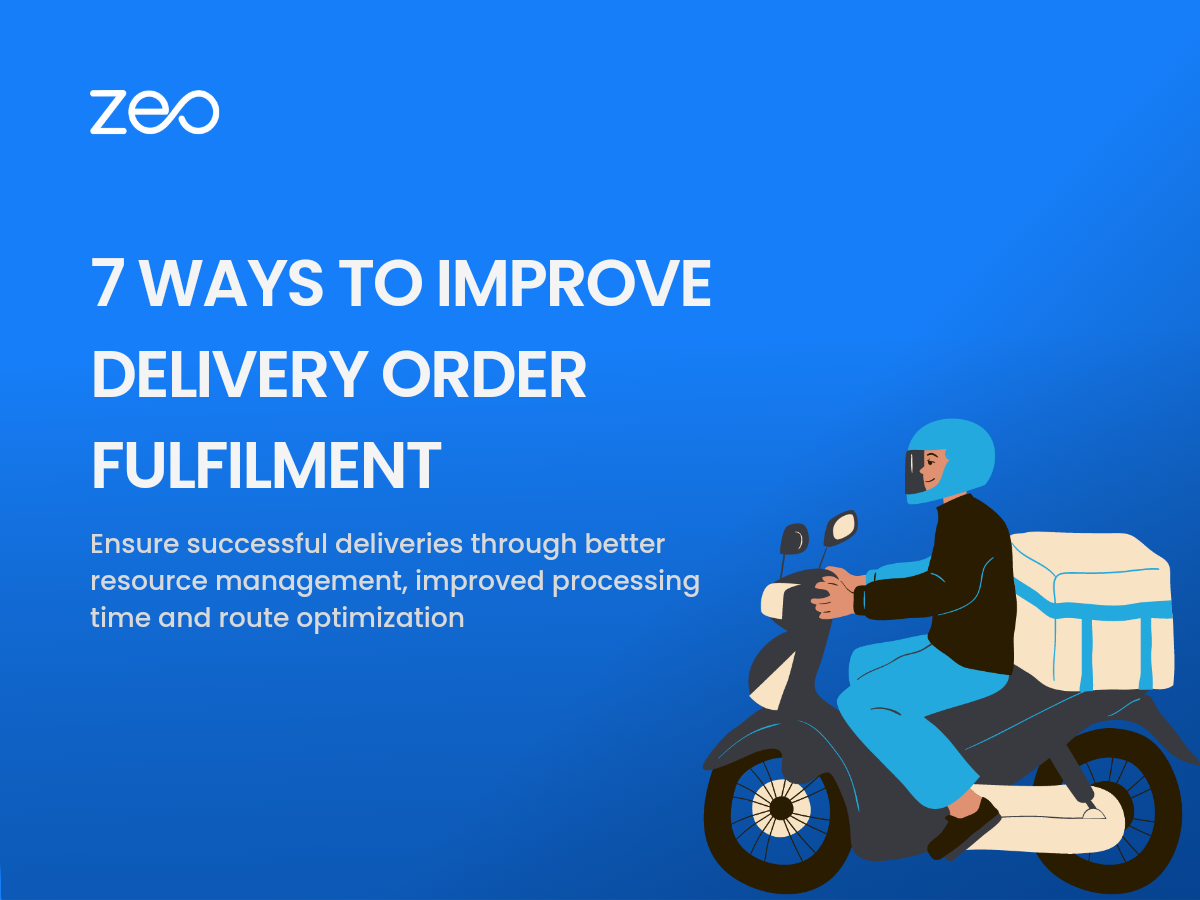Réaliser une vente ou réserver une commande n’est pas facile dans l’environnement hautement concurrentiel d’aujourd’hui.
Ainsi, lorsque votre entreprise reçoit une commande, il est important que la commande franchisse les différentes étapes en douceur et soit livrée avec succès !
Vous devez vous assurer que vous disposez d'un exécution efficace des commandes de livraison processus en place. Dans ce blog, nous vous expliquerons ce qu'est l'exécution des bons de livraison, les étapes qu'elle implique, et vous présenterons 7 façons de l'améliorer.
Commençons!
Qu’est-ce que l’exécution des bons de livraison ?
L’exécution des bons de livraison est l’ensemble du processus consistant à recevoir une commande et à s’assurer qu’elle parvienne entre les mains du client final. Cela nécessite que diverses parties prenantes et systèmes technologiques travaillent en tandem. L’objectif ultime de l’exécution des commandes est de fournir au client ce qu’il a commandé de manière efficace et fiable.
L’exécution des bons de livraison n’est pas un processus facile. Cela implique plusieurs étapes. Jetons un coup d'œil aux différentes étapes du processus.
Étapes d’exécution du bon de livraison
Les étapes peuvent varier un peu selon l'entreprise, mais le flux de base ressemble à ceci :
Étape 1 : Réception de l'inventaire
La première chose dont vous avez besoin pour commencer à exécuter les commandes est l’inventaire. Cette étape consiste à recevoir le stock dans un entrepôt ou un centre de distribution selon les prévisions de la demande. L'inventaire est inspecté pour garantir que la bonne quantité et une qualité acceptable ont été reçues.
Étape 2 : Stockage de l'inventaire
Les codes-barres sur les colis de l'inventaire sont scannés pour conserver les enregistrements dans les systèmes internes. Les articles sont ensuite organisés et stockés à leurs emplacements dédiés dans l'entrepôt.
Étape 3 : Réception des commandes et traitement des commandes
La commande est reçue du client via une plateforme en ligne ou via des méthodes hors ligne. La commande est ensuite traitée pour garantir qu'elle est exacte et complète. Cela inclut la vérification de la disponibilité des produits, le calcul des frais d'expédition et la vérification des détails de paiement. Une fois traitée, la commande est communiquée à l'entrepôt.
Étape 4 : Cueillette et emballage
L'équipe de préparation reçoit un bon de livraison contenant les instructions relatives à la commande. Un membre de l'équipe de préparation récupère le(s) article(s) de l'entrepôt selon les détails du SKU (taille/couleur), no. d'unités et le lieu de stockage de l'article mentionné sur le bon de livraison.
La commande est ensuite soigneusement emballée pour être envoyée au client. Des matériaux d'emballage appropriés comme des boîtes en carton, du papier bulle, des sacs en plastique, etc. sont utilisés pour sécuriser les articles. Il est important de choisir le matériau d’emballage qui contribuera au poids et aux dimensions les plus faibles possibles du colis sans compromettre la sécurité des articles.
Étape 5 : Expédition et livraison
Cette étape consiste à générer les étiquettes d’expédition et à transporter réellement les commandes jusqu’au client. Vous pouvez choisir de livrer les commandes vous-même ou de vous associer à un transporteur. L'envoi est suivi jusqu'à sa remise au client.
Lire la suite: 5 façons d'optimiser les itinéraires de livraison pour une meilleure efficacité
Étape 6 : Gérer les retours
Lorsqu’un client fait une demande de retour, il est important que le processus se déroule sans problème. L'article retourné est inspecté pour sa qualité et est réapprovisionné si la qualité est conforme aux normes. Le remboursement est ensuite traité auprès du client.
Moyens d’améliorer l’exécution des bons de livraison :
- Améliorer la vitesse de traitement des commandes
Utiliser des systèmes qui assurent la coordination entre la réception de la commande et la disponibilité de l'inventaire. Il ne devrait pas arriver que des commandes soient reçues pour des articles en rupture de stock. Assurez-vous également d’un délai minimum entre la réception de la commande et sa communication à l’entrepôt.
- Rationalisez la gestion des stocks
Conservez la bonne quantité de stock afin de ne pas manquer de stock, mais de ne pas surstocker, ce qui augmenterait les coûts de stockage. Surveillez en permanence les niveaux de stock et gardez également un œil sur la date d’expiration des articles. Créez des processus clairs et simples pour stocker l’inventaire afin qu’il soit plus facile pour le personnel de localiser les articles.
- Rendre la préparation de commandes efficace
Pour rendre la préparation des commandes plus efficace, vous pouvez utiliser des systèmes de classification des stocks. Identifiez les catégories les plus vendues et stockez-les plus près des stations d’emballage. Les catégories les moins appréciées peuvent être stockées le plus loin ou au fond de l’entrepôt. Vous pouvez également choisir de stocker les articles fréquemment achetés ensemble, les uns à côté des autres.
Le regroupement de la préparation des commandes contribue également à améliorer la vitesse de préparation, car plusieurs commandes sont préparées en une seule fois. Un étiquetage correct de l'inventaire garantit la précision du prélèvement.
- Emplacement stratégique de l'entrepôt
L’emplacement de l’entrepôt peut faire une différence dans la rapidité d’exécution des commandes. Vous pouvez être stratégique quant à l’emplacement du ou des entrepôts et les garder plus près de l’endroit d’où la majorité des commandes sont reçues. Si vous faites appel à un partenaire d'expédition, l'emplacement doit être facilement et rapidement accessible pour lui.
- Optimisation de l'itinéraire
Une autre façon d’améliorer l’exécution des commandes consiste à utiliser l’optimisation des itinéraires. Il permet à votre flotte de se déplacer plus rapidement en générant les itinéraires les plus efficaces. Cela contribue non seulement à la livraison des commandes à temps, mais permet également à votre entreprise d'économiser du temps et des coûts. Il permet également une visibilité claire sur le mouvement de l’envoi jusqu’à ce qu’il atteigne le client.
Montez sur un Appel de démonstration de 30 minutes pour savoir comment Zeo peut vous aider à effectuer des livraisons plus rapides ! - Communiquer avec le client
Il est important de définir les bonnes attentes du client dès la réception de la commande. Communiquez un délai de livraison réaliste au client. Tenez le client informé via e-mail/notifications de l'avancement de sa livraison. Partagez un lien de suivi avec le client lorsque la commande est prête à être livrée afin que le client s'assure qu'il est disponible pour recevoir la commande. En cas de retard, communiquez-le au client pour éviter toute déception.
92% de consommateurs sont plus susceptibles d'effectuer un autre achat auprès d'une entreprise qui leur offre une expérience de service client positive.
Lire la suite: Révolutionnez la communication client avec la fonctionnalité de messagerie directe de Zeo
- Utiliser la technologie
Il est important d’adopter la technologie et l’automatisation. La gestion manuelle des processus peut être fastidieuse et sujette aux erreurs. Utilisez des ERP, des logiciels de gestion des stocks, des logiciels d'optimisation d'itinéraire et conservez toute la documentation sur le cloud.
Inscrivez-vous pour essai gratuit de Zeo Route Planner tout de suite !
Conclusion
Améliorer l’exécution des bons de livraison est crucial pour une entreprise afin d’offrir une expérience client positive. Cela aide également à bâtir une réputation de marque. Nous vous recommandons de suivre votre processus actuel d'exécution des commandes et de commencer à apporter des améliorations en gardant à l'esprit les tactiques mentionnées ci-dessus !